Situatie
Atunci cand vrem sa deschidem o poza, si Windows 10 o deschide cu “Photo” si asteptam cateva secunde pana se deschide, putem configura deschiderea pozei, cu Windows Photo (varianta ca pe windows 7)
Solutie
Pasi de urmat
Deschidem un nou Notepad si in el copiati urmatoarele date
Windows Registry Editor Version 5.00
; Change Extension’s File Type
[HKEY_CURRENT_USERSoftwareClasses.jpg]
@=”PhotoViewer.FileAssoc.Tiff”
; Change Extension’s File Type
[HKEY_CURRENT_USERSoftwareClasses.jpeg]
@=”PhotoViewer.FileAssoc.Tiff”
; Change Extension’s File Type
[HKEY_CURRENT_USERSoftwareClasses.gif]
@=”PhotoViewer.FileAssoc.Tiff”
; Change Extension’s File Type
[HKEY_CURRENT_USERSoftwareClasses.png]
@=”PhotoViewer.FileAssoc.Tiff”
; Change Extension’s File Type
[HKEY_CURRENT_USERSoftwareClasses.bmp]
@=”PhotoViewer.FileAssoc.Tiff”
; Change Extension’s File Type
[HKEY_CURRENT_USERSoftwareClasses.tiff]
@=”PhotoViewer.FileAssoc.Tiff”
; Change Extension’s File Type
[HKEY_CURRENT_USERSoftwareClasses.ico]
@=”PhotoViewer.FileAssoc.Tiff”
Salvati fisierul.
Dupa ce ati salvat fisierul, il redenumiti in PhotoViewer.reg
Dupa ce am dat clik pe Run , va aparea urmatorul mesaj:
Apasam pe Yes, si acum pozele se vor deschide cu Windows Photo Viewer


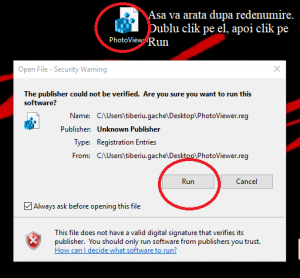

Leave A Comment?